Mục lục
Hiện tại phiên bản Bkav Pro chưa tương thích hoàn toàn với hệ điều hành mới Windows 10 nên một số trường hợp khi cài Bkav vào và khởi động lại thì bị treo màn hình xanh không vào được Windows nữa.
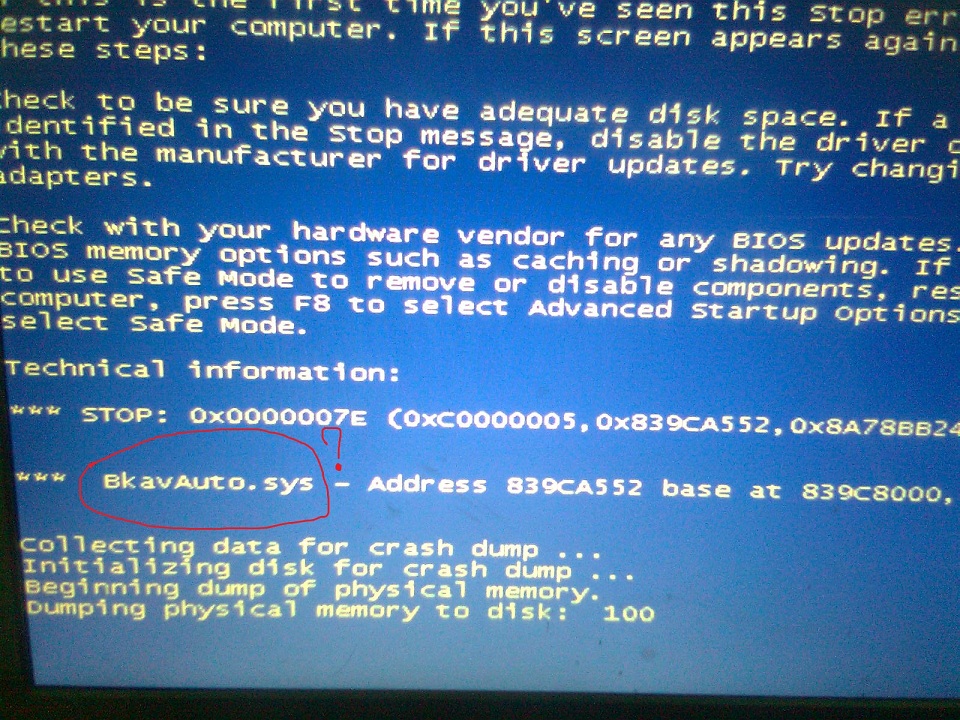
Khắc phục lỗi Bkav trên Windows 10 treo do BkavAuto.Sys
Khắc phục lỗi Bkav trên Windows 10 treo do BkavAuto.Sys
Khắc phục xung đột giữa Bkav và Windows:
Trên Windows 10 đã được tích hợp sẵn phần mềm diệt virus với tên gọi “Windows Defender“, vì vậy, trước khi cài đặt Bkav Pro, bạn phải gỡ bỏ (hoặc tắt) Windows Defender để tránh xung đột giữa 2 phần mềm diệt virus. Cách thực hiện như sau:
- Bấm phím tắt: “Windows + R” để mở cửa sổ “Run“
- Chuyển sang tab “Services” rồi bỏ chọn tại các mục “Windows Defender“
- Bấm “OK” và khởi động lại máy tính để các thiết lập có tác dụng
- Tiến hành cài đặt Bkav Pro mới nhất lên Windows 10 như bình thường.
- Tải Bkav Pro mới nhất tại đây
Khắc phục lỗi treo màn hình xanh sau khi cài Bkav
Trường hợp người sử dụng ko thực hiện các bước tránh xung đột ở trên mà cài Bkav Pro vào gây ra hiện tượng treo màn hình xanh ko khởi động được vào Windows nữa, các bạn hãy thực hiện các bước sau để sửa lỗi:
- Tắt nóng máy tính (rút nguồn hoặc bấm nút Reset) và khởi động lại máy tính
- Ngay sau khi máy tính khởi động lại, bấm phím “F8” liên tục để hiển thị tùy chọn khởi động “Safe Mode” của Windows 10
- Chọn chế độ khởi động vào “Safe Mode” và bấm “Enter”. Máy tính sẽ thực hiện khởi động ở chế độ “Safe Mode” và vào màn hình của Windows. Trường hợp máy tính vẫn không khởi động được, bạn hãy sử dụng USB để khởi động Windows PE (tra Google để biết)
- Sau khi máy khởi động được vào chế độ “Safe Mode” của Windows, bạn truy nhập vào “My Computer” rồi vào theo đường dẫn: “C:\Windows\System32\drivers\” rồi tìm file “BkavAuto.Sys” và xóa nó đi
- Khởi động lại máy tính, lỗi treo màn hình xanh sẽ được khắc phục, máy tính sẽ vào được màn hình Windows như bình thường
- Trở lại bước 1 để khắc phục xung đột giữa Bkav và Windows bằng cách gỡ bỏ “Windows Defender”
Chúc các bạn thành công! Mọi thắc mắc vui lòng gọi số hỗ trợ: 1900.561.296 để được giải đáp
